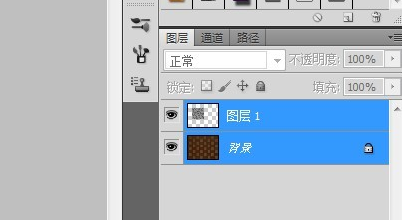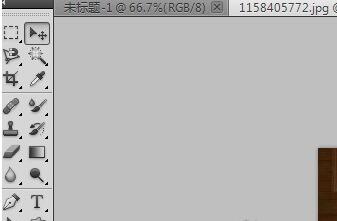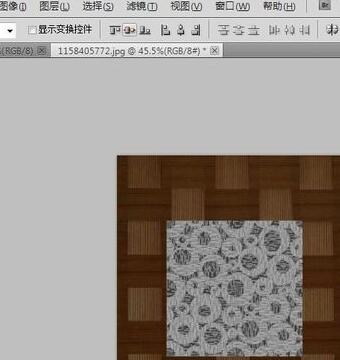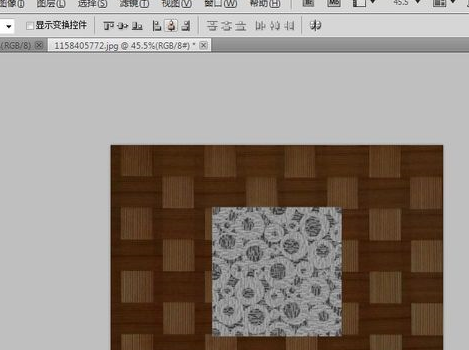Photoshop CS5是一款強大的影像編輯和處理軟體,具備豐富的影像編輯功能和工具,適用於攝影師、設計師和藝術家等使用者群體。透過Photoshop CS5使用者可輕鬆實現影像創作、編輯與修飾,提升作品品質。

photoshop cs5怎麼快速調整圖片位置? photoshop cs5調整圖片位置的方法: 1.先在右邊的圖層工具列中將兩個圖層都選取。
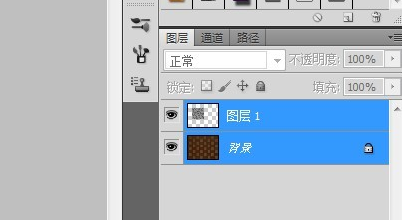
2.再切換到直接選取工具,或是直接快速鍵V鍵切換過來。
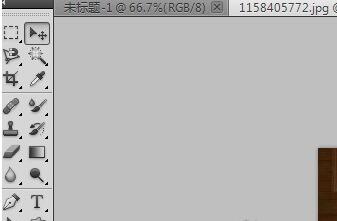
3.之後就會看到最上方的工具列中左小排的工具被啟動了。

4.這時先點選第二個按鈕水平對齊一下。
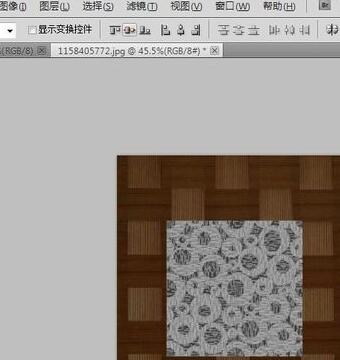
5.再點擊居中對齊這兩個圖層圖片就會自動的出現如圖的編排位置了。
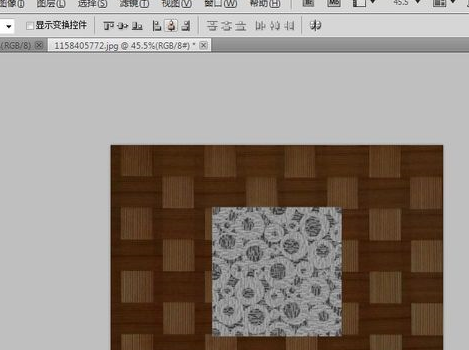
註:其實這只是兩個圖層的應用所以效果不太明顯,如果是多圖層的話要進行比較規則的排列用這方法會很快捷且精準。
以上是Photoshop CS5怎麼用 photoshop cs5怎麼快速調整圖片位置的詳細內容。更多資訊請關注PHP中文網其他相關文章!